Để có thể kích hoạt card màn hình rời AMD, chúng ta sẽ cần đến một công cụ chuyên dụng là AMD Radeon Settings.
AMD Radeon Settings là giao diện driver chính thức của các loại card màn hình rời AMD. Người dùng có thể điều chỉnh rất nhiều thiết lập khác nhau dựa theo nhu cầu cá nhân. Một khi đã cài xong driver này, biểu tượng AMD Radeon Settings sẽ xuất hiện ở khay hệ thống nên bạn có thể truy cập nhanh vào các hồ sơ được lưu trữ ở đây.
Bạn đang đọc: Cách kích hoạt card màn hình rời AMD bằng AMD Radeon Settings
Cách kích hoạt card màn hình rời AMD như thế nào?
Trong trường hợp laptop của bạn có 2 card màn hình là card on-board và card rời thì ắt hẳn bạn sẽ muốn chuyển sang dùng card màn hình rời AMD với nhiều ưu điểm vượt trội hơn.
Như đã nói ở trên, chúng ta sẽ dùng AMD Radeon Settings để thực hiện công việc này. Các bước thực hiện như sau:
Bước 1: Xác định xem bạn đang sử dụng card màn hình rời AMD nào trong máy bằng cách click chuột phải vào Start Menu và chọn Device Manager. Tìm tên sản phẩm ở mục Display adapters.
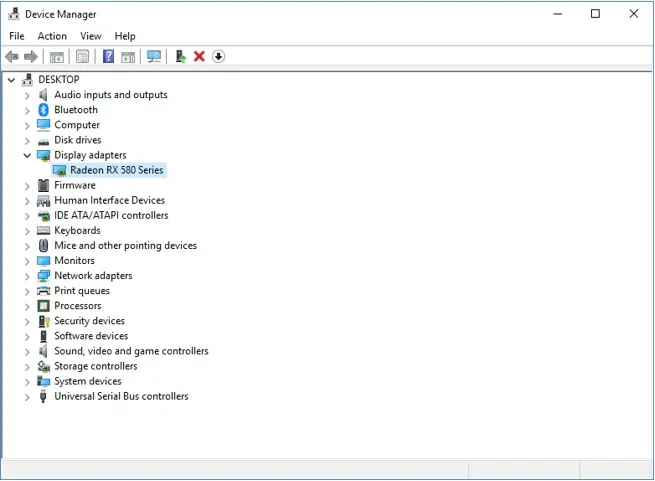
Bước 2: Truy cập vào trang AMD Support và trong mục Search for your product bên dưới, bạn hãy gõ đầy đủ tên sản phẩm vào đây. Ví dụ minh họa trong hình là Radeon RX 580X.
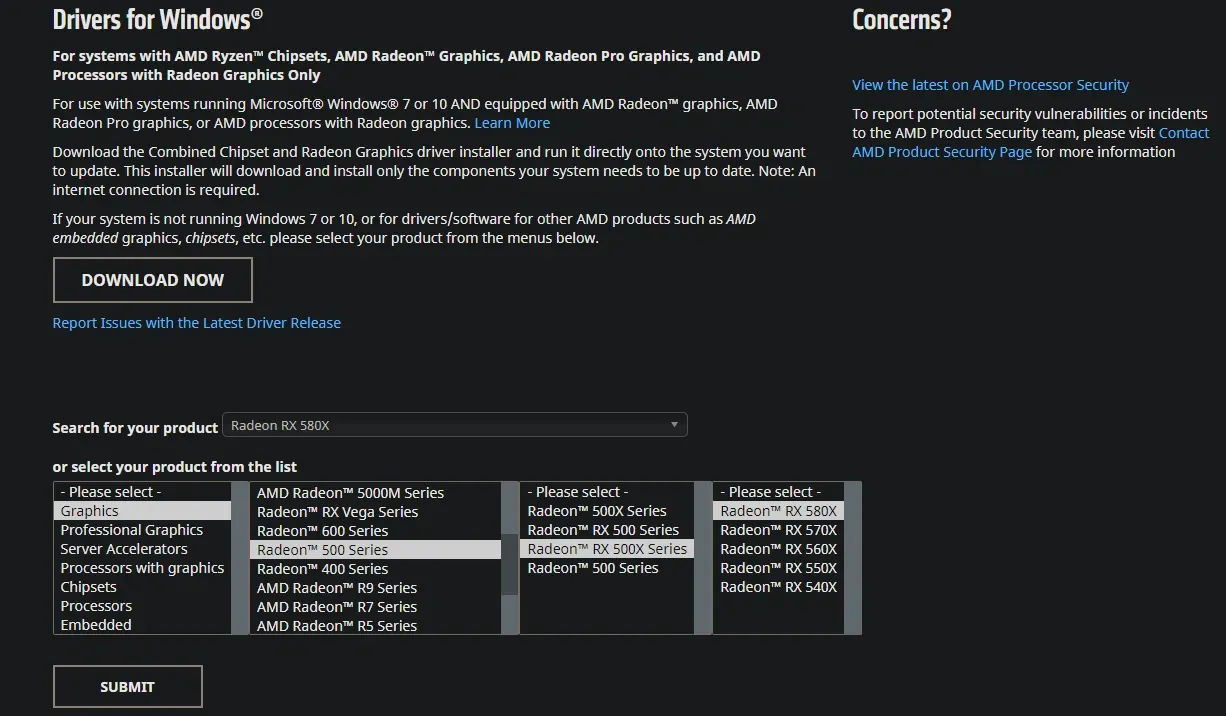
Bước 3: Tiến hành cài đặt đầy đủ gói driver AMD mới tải về máy.
Bước 4: Khởi động lại máy tính.
Bước 5: Click chuột phải vào desktop và chọn AMD Radeon Settings.
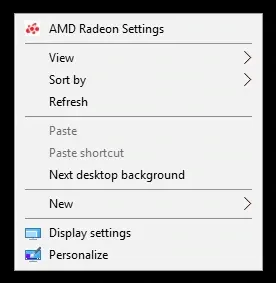
Bước 6: Chọn mục System.
Tìm hiểu thêm: Cách tùy chỉnh người có thể gửi tin nhắn cho bạn trên Facebook cực hay
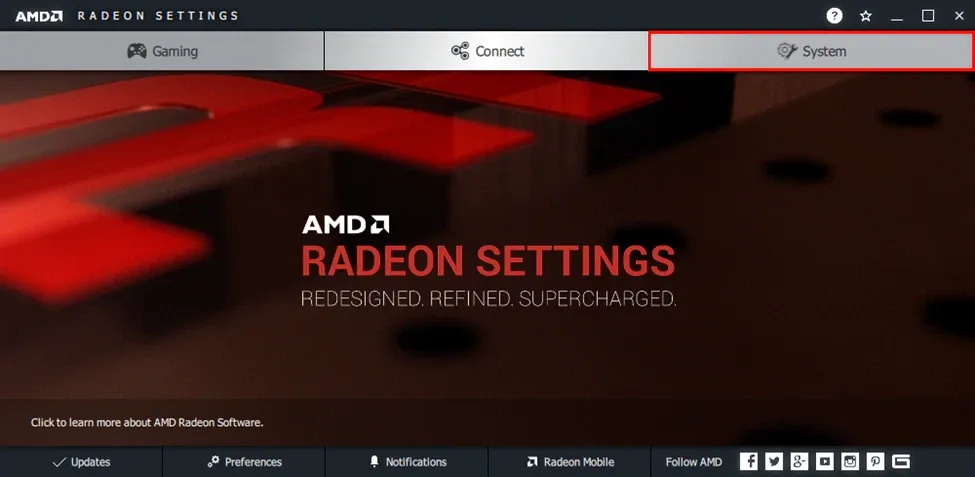
Bước 7: Chọn mục Switchable Graphics.
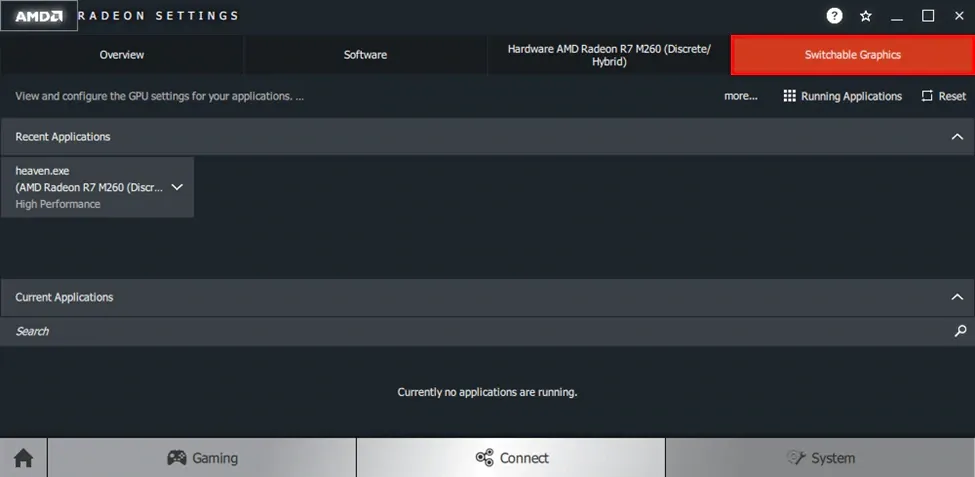
Bước 8: Trong menu Switchable Graphics này, bạn hãy chọn chế độ High Performance để hệ thống tự động chuyển sang sử dụng mặc định card màn hình rời AMD cho tất cả các ứng dụng sau này.
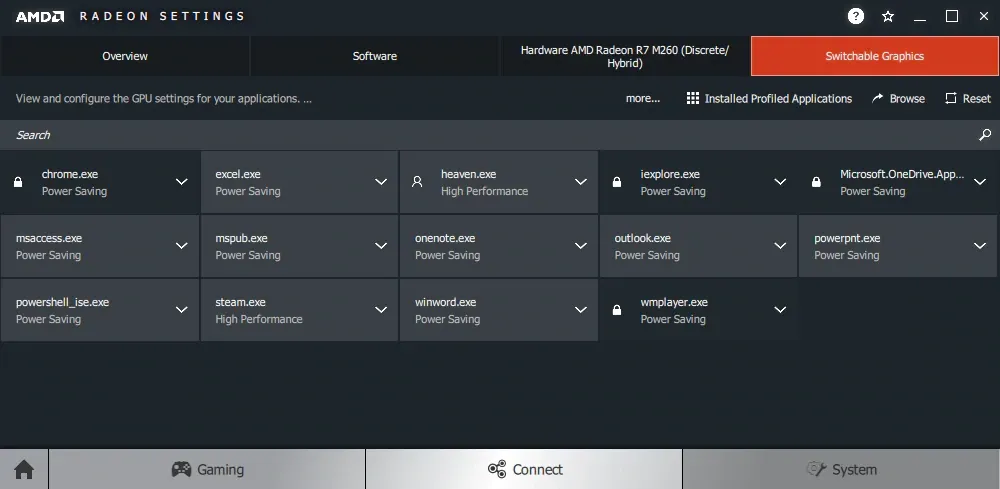
>>>>>Xem thêm: Những sản phẩm nào sẽ được ra mắt trong sự kiện sắp tới của Apple?
Tham khảo ngay 4 mẫu laptop gaming có card AMD giá cả phải chăng hoặc những thông tin cần biết về AMD Ryzen 5000.
Xem thêm: Cách kích hoạt card màn hình rời NVIDIA

